Las tarjetas SD o Secure Digital son uno de los dispositivos de almacenamiento de bolsillo más utilizados que pueden almacenar una gran cantidad de datos con facilidad. A menudo, la gente es incapaz para formatear tarjetas SD debido a algunos problemas que pueden haberse infiltrado. Esto puede deberse a una variedad de razones que debe conocer para comprender el problema por completo y tratar de evitarlo en el futuro.
Las siguientes son algunas de las razones por las cuales es posible que no pueda formatee la tarjeta SD.
Esto significa que su tarjeta de memoria está dañada debido a algún tipo de daño y Windows no puede formatear tarjetas SD dañadas.
Si usa la misma tarjeta SD en varios dispositivos, existe la posibilidad de que la haya protegido contra escritura. No se puede formatear un disco protegido contra escritura.
Si sus dispositivos tienen virus, existe la posibilidad de que puedan alterar sus archivos y dañar las tarjetas SD que conecte. Debido a los ataques de virus, las tarjetas SD se pueden dañar e inutilizar. Para evitar esto, asegúrese de descargar y utilizar un software antivirus eficaz.
Si los archivos del sistema presentes en la tarjeta SD están dañados o generan errores, es posible que no se pueda acceder a la tarjeta SD en los dispositivos. También evitará que se formatee.
Hay muchas formas que pueden ayudarlo a evitar fácilmente estos problemas. Podrás formatearlos fácilmente sin necesidad de descargar ningún tipo de herramienta en tu computadora. No poder formatear un determinado tipo de disco en su dispositivo puede ser un problema si tiene una sola tarjeta SD y la usa en varios dispositivos para compartir diferentes tipos de archivos. Las siguientes son las diversas formas y los pasos para formatear las tarjetas SD después de recibir errores.
Solución 1: use Recoverit
Recoverit es uno de los mejores herramienta de recuperación de terceros que se puede utilizar para recuperar datos de opciones de almacenamiento extraíbles como unidades USB y tarjetas SD. Es una herramienta de recuperación gratuita muy poderosa que también puede recuperar archivos eliminados. Sus características incluyen, recuperación de papelera de reciclaje, recuperación de disco duro formateado, recuperación de ataques de virus, recuperación de archivos eliminados y muchas otras características de recuperación interesantes. Si incluso se encuentra en tales situaciones, asegúrese de probar Recuperarlo al menos una vez. La interfaz de usuario es limpia y fácil de usar, lo que la hace ideal para nuevos usuarios.
Afortunadamente, los siguientes pasos simples le permitirán recuperar archivos de tarjetas SD.
Paso 1: conecte la tarjeta de memoria a su computadora e inicie Recuperarla
Inserte su tarjeta de memoria en un lector de tarjetas conectado a su computadora e inicie la herramienta. En la pantalla de inicio, seleccione la opción de recuperación del dispositivo externo en la parte inferior izquierda para comenzar.
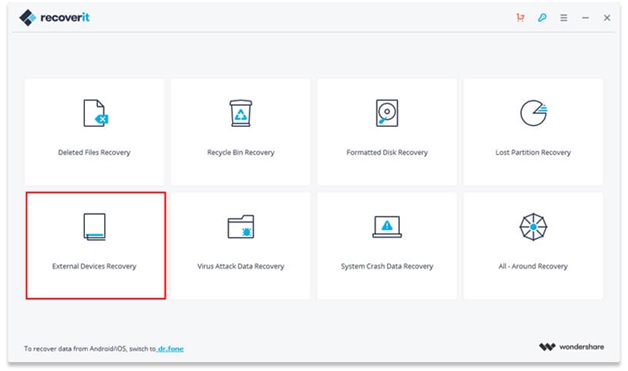
Paso 2: selecciona la tarjeta de memoria
Ahora podrá ver los distintos dispositivos de almacenamiento externos conectados a su computadora. Seleccione el de donde desea recuperar archivos y haga clic en el botón de inicio.
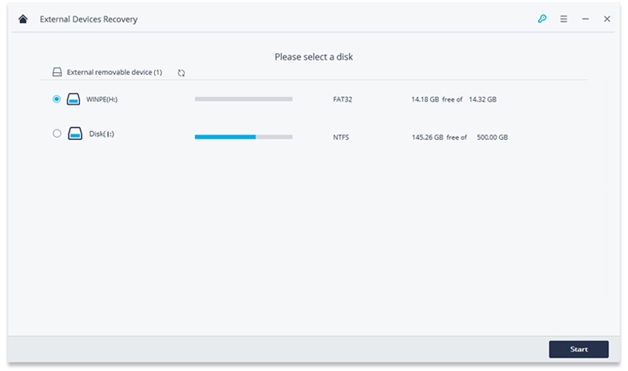
Paso 3: supervisar el proceso de escaneo
Ahora se iniciará la búsqueda del archivo y podrá ver los distintos archivos que se pueden recuperar. Esté atento, ya que también puede encontrar otros archivos útiles.
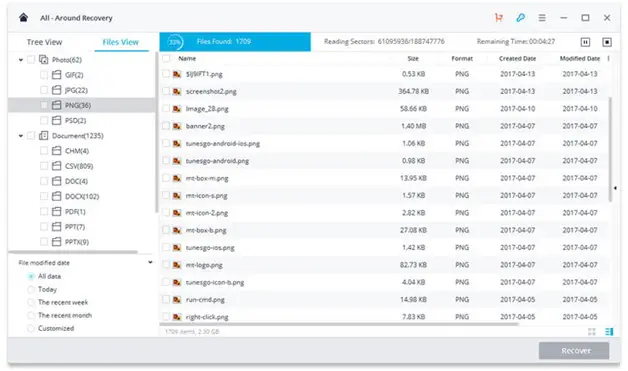
Paso 4: previsualizar y recuperar los archivos
Una vez que se completa el proceso de escaneo, elija los archivos que desea recuperar y obtenga una vista previa de ellos. Si funcionan según lo previsto, haga clic en recuperar y se recuperarán los archivos.
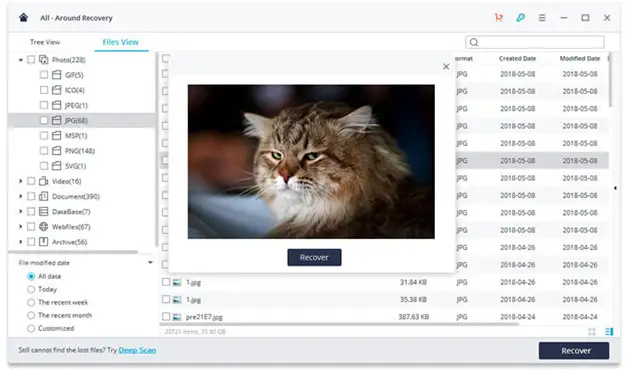
Solución 2: formatee con administración de disco
El administrador de particiones integrado presente en las computadoras con Windows se puede utilizar para administrar discos y particiones en su computadora. Puede formatear discos, crear particiones e incluso eliminarlos. Los siguientes pasos le ayudarán a formatear su tarjeta SD mediante Administración de discos.
Paso 1: Inicie la aplicación de administración de discos haciendo clic derecho en el menú de inicio y luego seleccionando la opción de administración de discos. También puede hacerlo con la ayuda de atajos de teclado como Windows + R y luego escribiendo diskmgmt.msc en el cuadro de diálogo.
Paso 2: Ahora, busque el disco que desea formatear. Haga clic derecho sobre él y seleccione la opción de formato, desde la ventana emergente seleccione la opción de formato rápido.
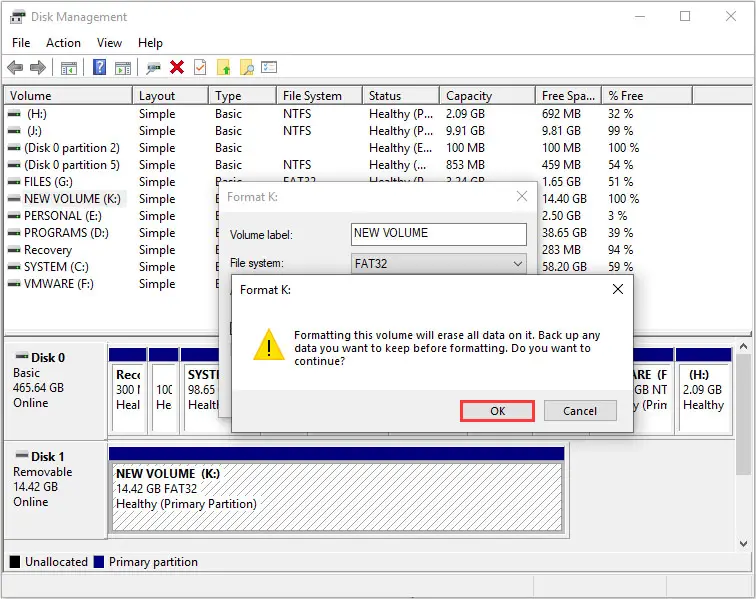
Paso 3: Ahora haga clic en el botón Aceptar y su tarjeta SD estará completamente formateada.
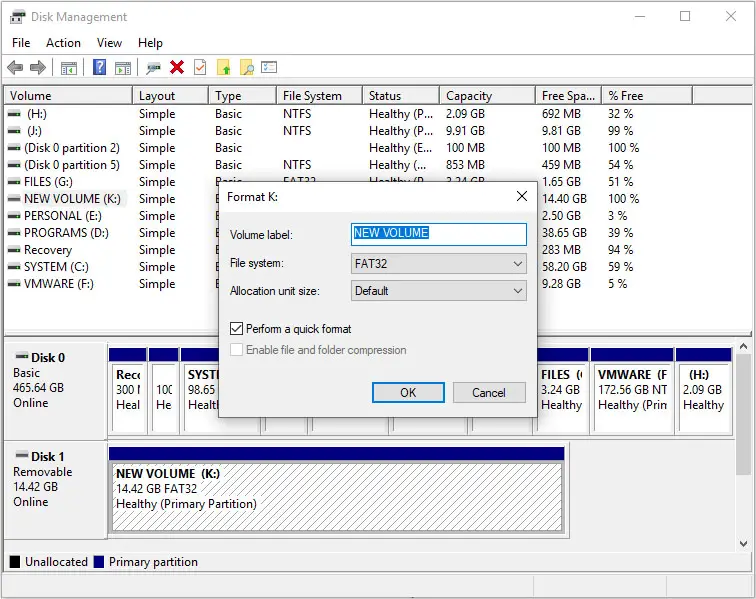
Solución 3. Formatee con el símbolo del sistema
El símbolo del sistema es otra forma de formatear su tarjeta SD cuando no puede hacerlo de manera convencional. En la superficie, puede parecer un poco complejo y técnico de entender para los nuevos usuarios, pero si conoce el comando correcto, se vuelve mucho más fácil. Asegúrese de conocer todos los comandos necesarios, ya que cualquier error con los comandos puede provocar una gran pérdida de datos. El símbolo del sistema está presente en todos los dispositivos con Windows de forma predeterminada y es una herramienta muy útil, por decir lo menos. Puede ser extremadamente útil para recuperar discos corruptos y repararlos con facilidad. Los siguientes pasos le permitirán formatear la tarjeta SD usando el símbolo del sistema.
Paso 1: Inicie el símbolo del sistema en su computadora, puede iniciarlo buscando en el menú de inicio.
Paso 2: Cuando se inicie la aplicación y vea la pantalla, espere un poco y escriba Diskpart y presione enter.
Paso 3: Escriba los siguientes comandos en el mismo orden y presione Intro después de cada comando.
- lista de disco
- seleccione el número de disco (el número se refiere a la etiqueta del número del disco)
- partición de lista
- seleccione la partición # (# se refiere a la etiqueta de número de la partición)
- formato fs = ntfs rápido
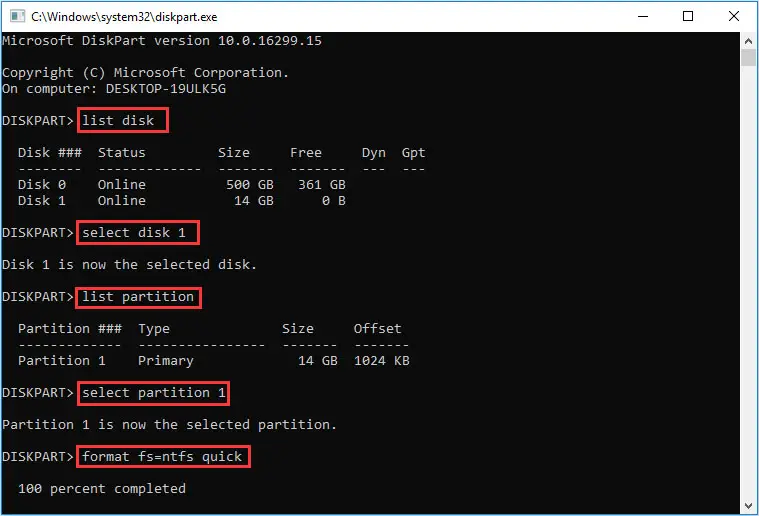
Consejos para evitar errores de formato de la tarjeta SD
Hay muchas precauciones que puede tomar para evitar problemas como este. Asegúrese de seguir los siguientes consejos para evitar tales problemas en primer lugar:
- Descargue e instale un potente software antivirus en su computadora para asegurarse de que sus tarjetas SD no se dañen.
- Asegúrese de crear copias de seguridad de los archivos almacenados en las tarjetas SD.
- Intente tener tarjetas SD separadas para diferentes requisitos para evitar presionar demasiado.
- Asegúrese de expulsar y quitar correctamente las tarjetas SD de sus computadoras. También asegúrese de llevarlos y almacenarlos correctamente para evitar que se dañen.
Conclusión
Puede ser problemático si sus tarjetas SD no se pueden formatear o no se puede acceder a ellas. Esto se debe a que las tarjetas SD son uno de los dispositivos de almacenamiento remoto más populares que se utilizan en todo el mundo y se utilizan para transferir archivos de gran tamaño. Hay muchas formas que pueden ser útiles para usted si desea formatear para tarjetas SD sin necesidad de descargar ninguna herramienta. La administración de discos y el símbolo del sistema son dos de las formas más populares en las que se puede hacer.
Disfrute de la recuperación de su TARJETA SD: https://recoverit.wondershare.com/data-recovery.html 18% de descuento en el código coupcon: LENsite2

